Windows Phoneを使用している場合は、連絡先などの重要なデータを電話にバックアップする方法を検討する必要があります。Windows Phoneユーザーは重要な連絡先をどこにバックアップする必要がありますか?OneDriveは、モバイルユーザーが任意のプラットフォームからすべてを保存する場所です。連絡先などの個人ファイルを同期および保存するための無料のオンラインストレージを提供します。マイクロソフトアカウント(Outlook.com、Live.com、Hotmail.com、およびMSN)を持っている限り、WindowsからOneDriveへの連絡先のバックアップジョブを簡単に実行できます。このチュートリアルでは、Windows PhoneからOneDriveに連絡先をバックアップする方法について説明します。
OneDriveとは別に、Windows電話の連絡先をコンピューターにバックアップすることもできます。また、コンテンツの次の部分でその方法について説明します。
パート1。Windows Phone の連絡先を OneDrive にバックアップする方法
パート2。ウィンドウズフォンの連絡先をコンピュータにバックアップする方法
パート3。ウィンドウズフォンの連絡先をSDカードにバックアップする方法
準備する必要があるもの: Windowsフォン(ルミナ930/830/640/630/535/530/520など)、Microsoftアカウント(OneDriveへのログインに使用するものである必要があります)。バックアップを行うときは、モバイルデータまたはWi-Fiをオンにします。
ステップ1.ウィンドウズフォンの[設定]に移動します
Windows Phone の電源を入れます。画面の一番下までスクロールして、[すべてのアプリ]をタップします。その後、Windows Phoneのすべてのアプリがポップアップウィンドウに表示されます。ページを下にスクロールして、[設定]を選択します。
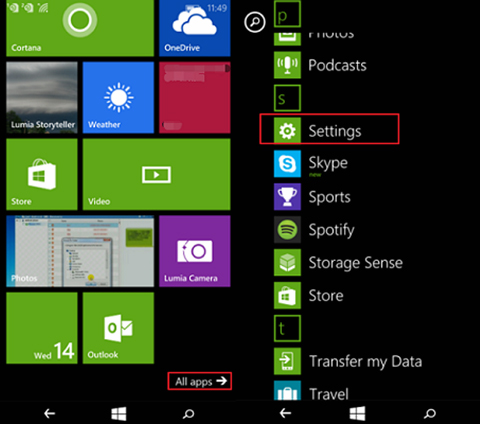
手順 2: アカウントを追加する
ポップアップウィンドウで「メール+アカウント」をタップします。次に、「アカウントの追加」オプションを選択して、電子メール、連絡先などを設定できます。
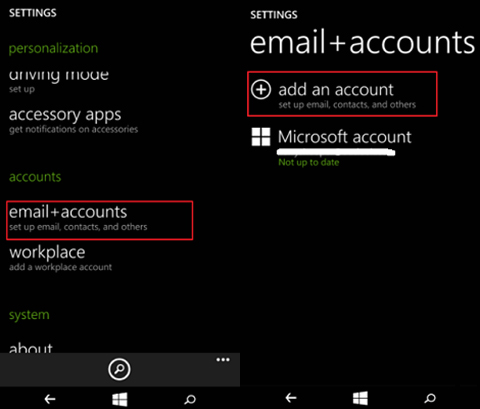
ステップ3.マイクロソフト アカウントにサインインする
ここにはいくつかのオプションが一覧表示されており、そこからメールボックスの種類を選択できます。Outlook.com、Live.com、Hotmail.com、およびMSNを含む「Outlook.com」をタップするだけです。次に、メールアドレスとパスワードを入力します。「サインイン」ボタンをクリックして、アカウントにログインします。
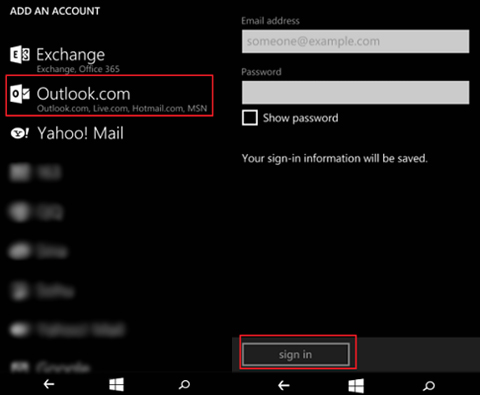
ステップ3.Windows Phone の連絡先を OneDrive にバックアップする
最後に、「はい」のボタンをクリックすることができます。その後、Windows Phoneの連絡先はOneDriveに正常にバックアップされます。
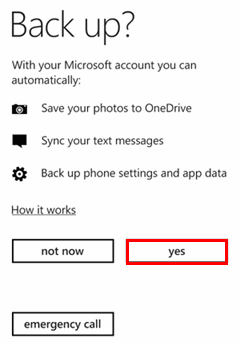
上記の手順で、Windows Phoneの連絡先をOneDriveにバックアップできます。
みんなが読んでいる:
また、簡単、迅速、効果的なソリューションを使用して、Windows電話の連絡先をコンピューターにバックアップすることもできます- 電話転送。これにより、Windowsフォン上のすべてをコンピューターにバックアップしてから、Windowsフォンに復元することもできます。その機能のいくつかは次のとおりです。
主な特徴:
1 電話転送を使用する場合、転送またはバックアッププロセス中にデータ損失の問題は発生しません。
2 連絡先だけでなく、SMS、写真、ビデオ、音楽、カレンダー、アプリなどをWinphoneからコンピュータにバックアップすることもできます。
3.また、あるデバイスから別のデバイスにデータを転送することもできます。
4 それはアンドロイド、ウィンドウズ、iOS、シンビアンOSで動作する携帯電話やタブレットと互換性があります。
5.100%安全で清潔です。
次のボタンから電話転送ツールを無料でダウンロードしてから、プログラムを使用してWindows電話の連絡先のバックアップを作成します。
ステップ1.電話転送を開始する
電話転送をコンピューターにダウンロードしてインストールしたら、それを実行し、プライマリインターフェイスから[電話のバックアップ]オプションを選択します。次に、USB ケーブルを使用して Windows フォンをデスクトップに接続します。

ステップ2:Windows電話の連絡先をコンピュータにバックアップする
次のウィンドウで、バックアップするデータタイプとして[連絡先]を選択し、[転送の開始]ボタンをクリックします。連絡先のバックアッププロセスが終了するまでしばらく待ちます。
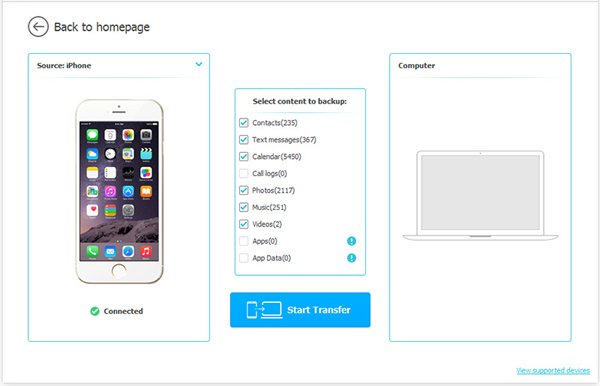
Windows Phoneの連絡先をSDカードにバックアップすることも、連絡先を安全に保つための理想的な方法です。これを行うには、Microsoftによって導入された「連絡先+メッセージのバックアップ」アプリケーションに依存することができます。それはあなたがVCF形式でWindows電話のすべてのあなたの連絡先を保存し、あなたのSDカードにバックアップすることを可能にします。連絡先に加えて、アプリはSDカードにXML形式のSMSとMMSをバックアップすることもできます。
このマイクロソフトユーティリティアプリケーションを使用して、Windows電話の連絡先をSDカードにバックアップするには、以下の手順に従ってください。
ステップ1.Windows Phone ストアから "連絡先 + メッセージのバックアップ" アプリケーションをダウンロードしてインストールします。このアプリケーションは、Windows Phone 8.1 以降のユーザーに適しています。
ステップ2.このアプリケーションをインストールすると、他の一般的なアプリケーションとしてアプリケーションリストに表示されないことに注意してください。「連絡先+メッセージバックアップ」オプションを見つけるには、「設定」アプリに移動する必要があります。見つかったら、それを選択すると、2つのオプション(バックアップと復元)を提供するログインページが表示されます。[バックアップ]オプションをクリックします。
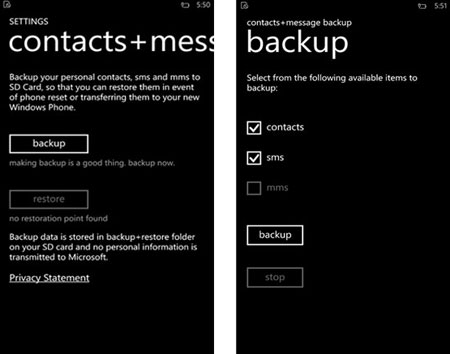
ステップ3.バックアップする項目を選択します。この記事では、[お問い合わせ]オプションを選択し、[バックアップ]ボタンをクリックして、進行状況バーにプロセスが完了したことを示すのを待つ必要があります。バックアップ プロセスの完了に必要な時間は、連絡先リストのサイズによって異なります。いつでもプロセスを停止する場合は、[停止] をクリックできます。
ステップ4.バックアップ連絡先ファイルは、SDカードと「バックアップ+復元」とマークされたフォルダーに保存されます。
Windows Phoneの連絡先をバックアップすることは、重要なデータの安全性とアクセス性を確保するために重要です。これで、これらの実用的な方法があり、OneDrive、コンピューター、SDカードのいずれにある場合でも、Windows電話の連絡先が安全にバックアップされていることを確認できます。データの損失を防ぎ、貴重な情報が安全に保存されていることを知って安心するために、連絡先を定期的にバックアップすることが重要です。
関連記事:





